このチュートリアルでは、Google Sheetsで高度な テキスト機能 4つを紹介します。しばしば、望ましい形式でデータがない場合、それらを編集して調整する必要があります。これらの機能を利用することで、テキストデータを変換し、特定のニーズに活用することができます。
主なポイント
GROSSおよびKLEIN関数の使用方法、およびWECHSELN関数を使用してデータ内の文字を置換する方法、GLÄTTEN関数を使用して余分なスペースを削除する方法、およびテキスト内の特定の単語を置換するERSÄTZEN関数の動作方法について学びます。
ステップバイステップガイド
ステップ 1:GROSS関数の使用
まずは、文字列を大文字に変換するGROSS関数を見てみましょう。ドイツの州のリストがあり、これを大文字に変換したい場合、セルF3に次の数式を入力します:
=GROSS(B3)
以下は、関数の適用方法を示すスクリーンショットです:
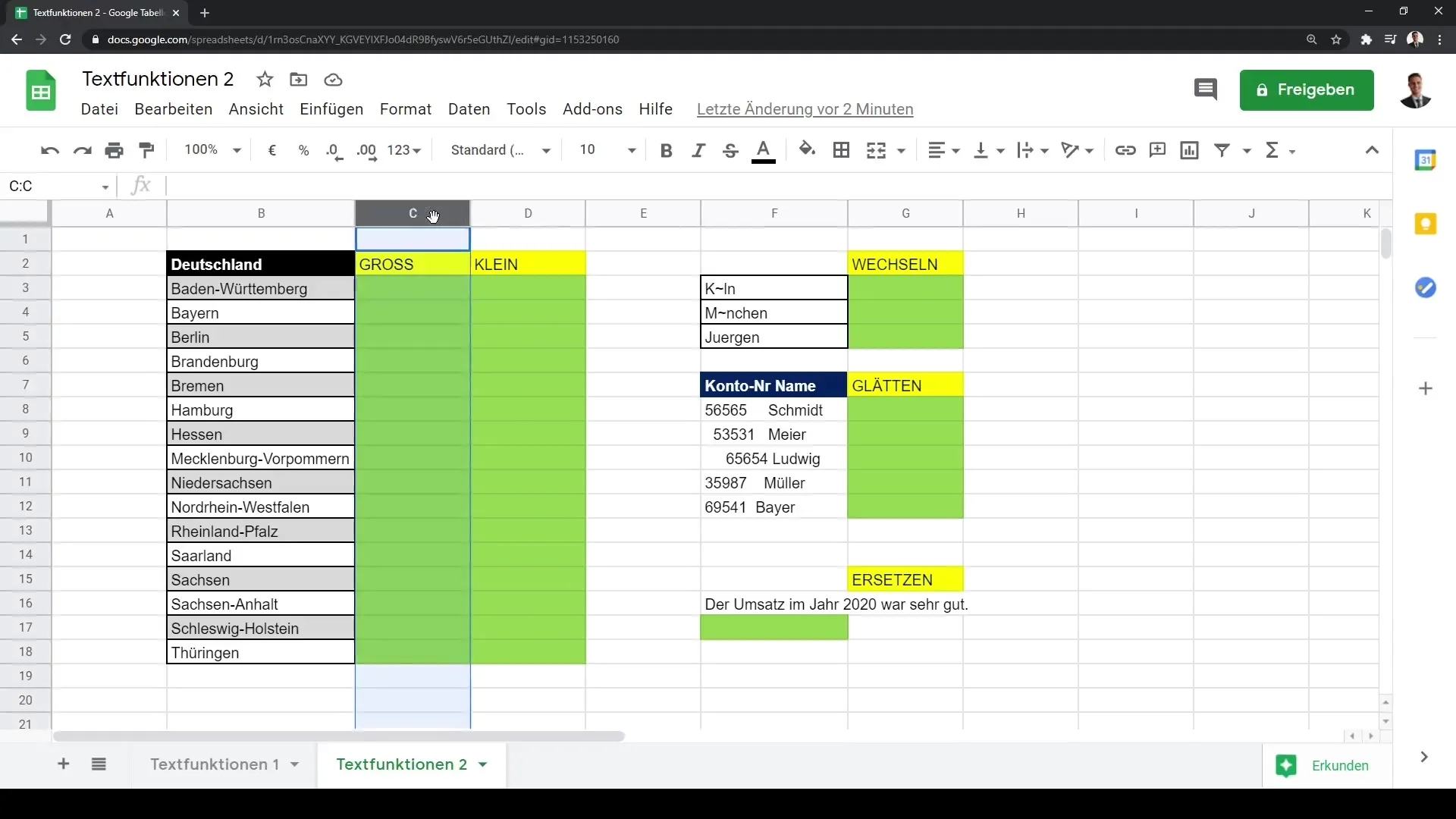
この数式をドラッグ&ドロップすると、リスト内の他のエントリが自動的に取得されます。
ステップ 2:KLEIN関数の使用
次に、同じデータを小文字で表示したいとします。これを行うには、文字列を小文字に変換するKLEIN関数を使用し、セルF6に次のように入力します:
=KLEIN(B3)
この数式を下にドラッグすると、他のデータも小文字に変換されます。
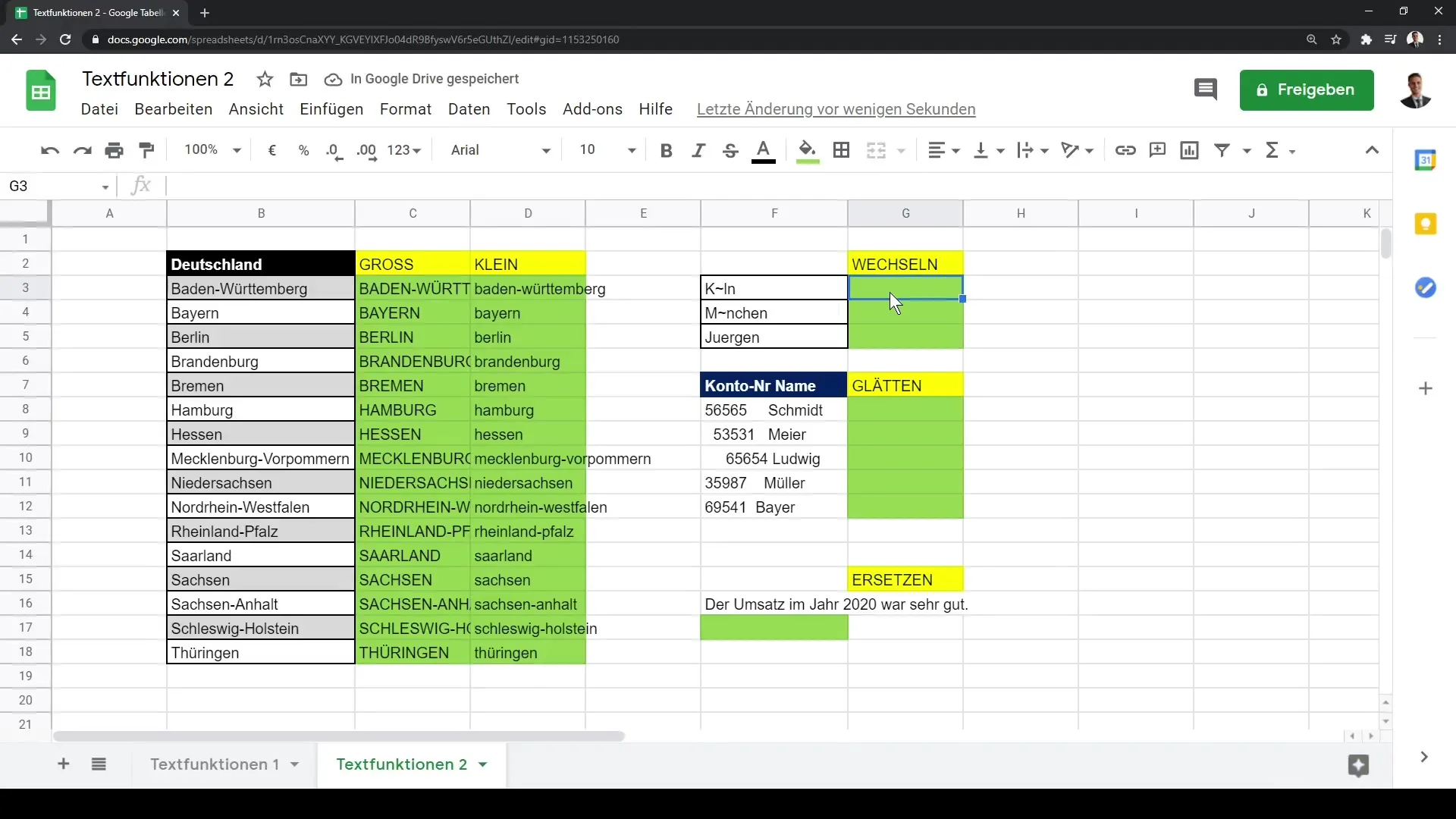
ステップ 3:WECHSELN関数の適用
さて、WECHSELN関数に移りましょう。この関数を使用すると、テキスト内の特定の文字を他の文字に置き換えることができます。たとえば、特定の文字を別の文字に変更したい場合に便利です。この関数を使用するには、セルF10に移動して次のように入力します:
=WECHSELN(B3; "ö"; "Ö")
置き換えたい文字列を引用符で囲み、新しい文字を追加します。このスクリーンショットは、WECHSELN関数の適用方法を示しています:
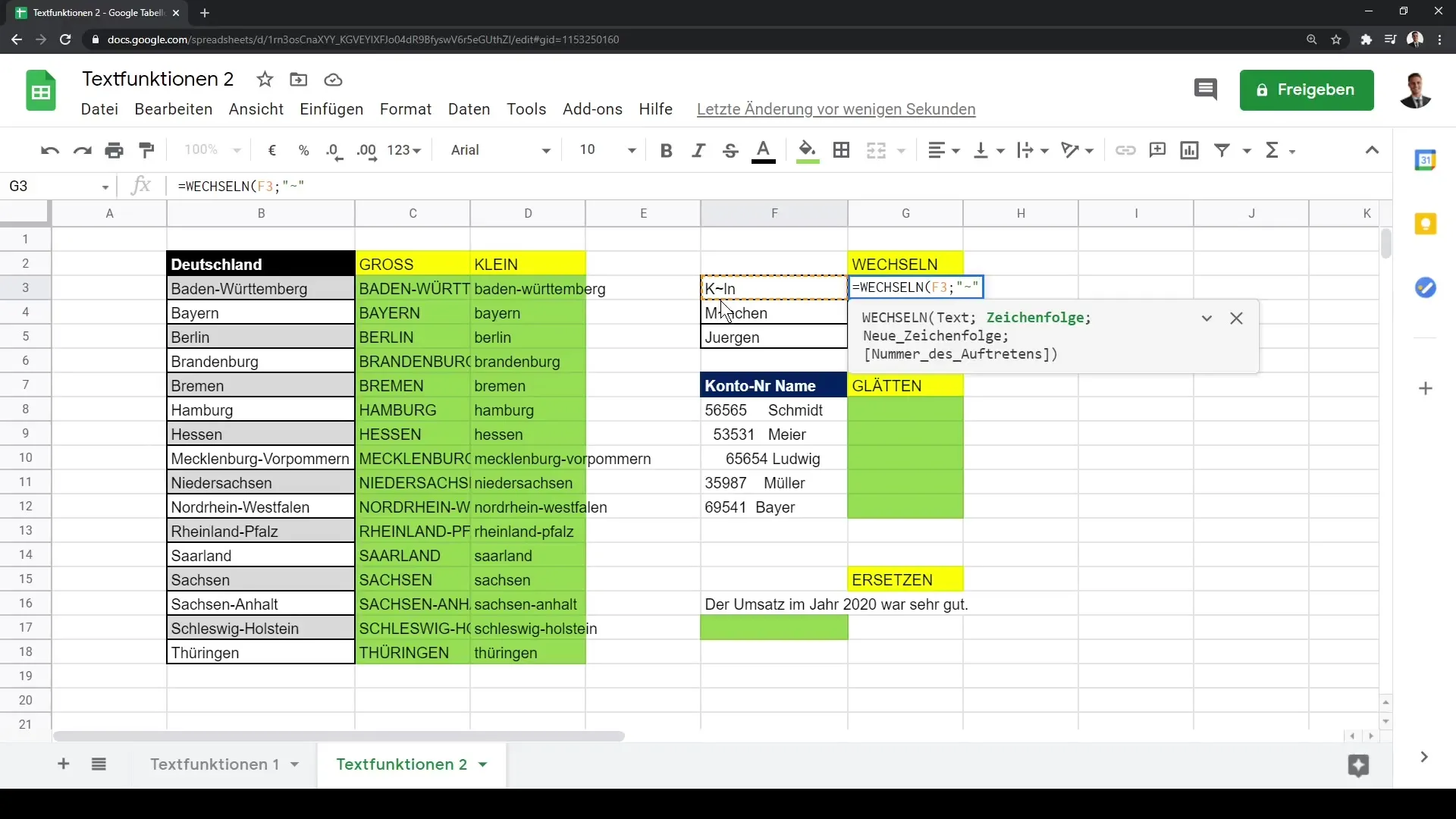
特定の場合に適切な文字を置き換えるように注意してくださ。
ステップ 4:GLÄTTEN関数の使用
次に、テキスト内の余分なスペースを削除するGLÄTTEN関数を見てみましょう。セルF12に次の数式を単純に入力します:
=GLÄTTEN(B3)
数式を入力したら、下にドラッグして続くセルからスペースを削除できます。
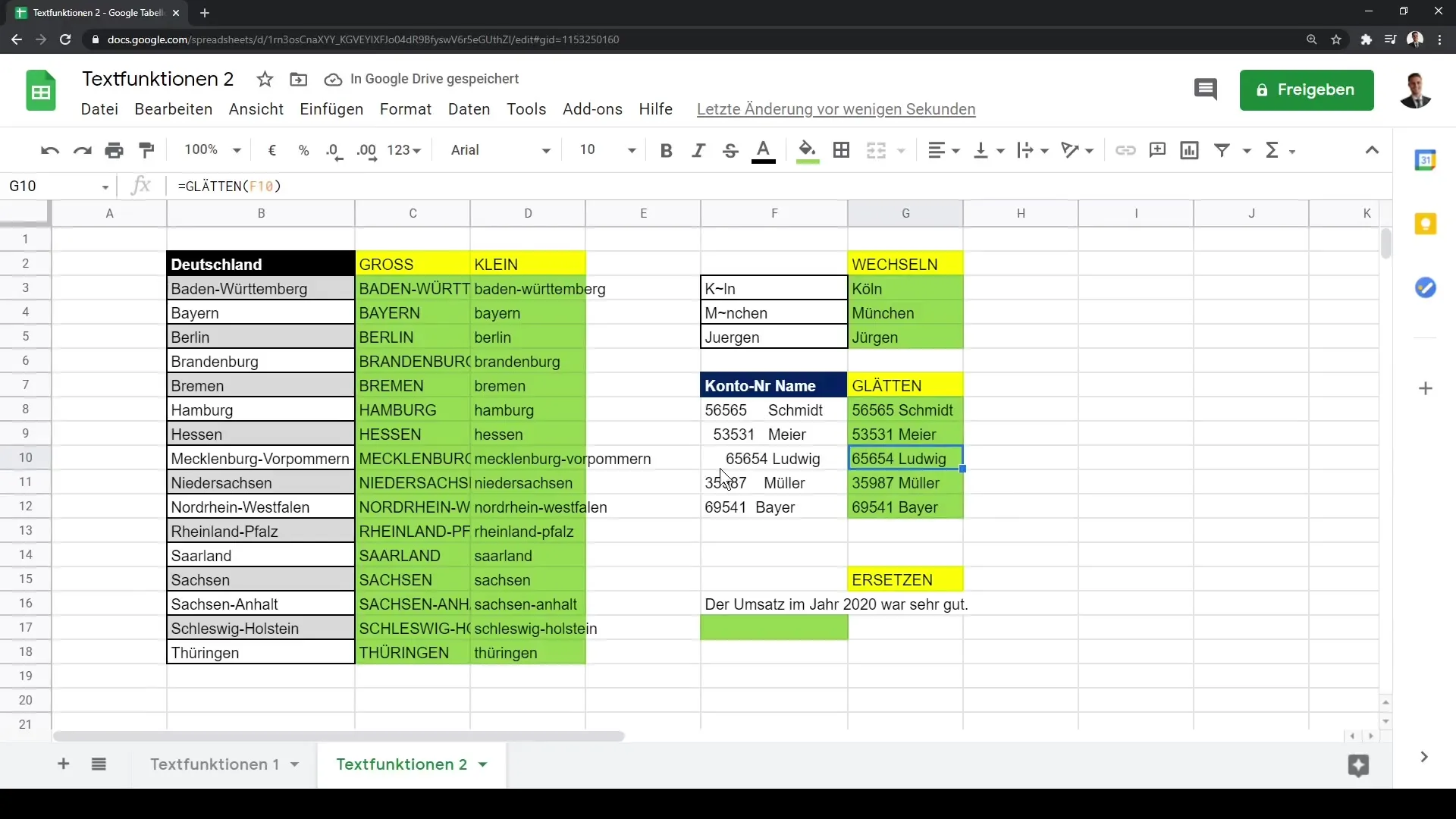
ステップ 5:ERSÄTZEN関数の適用
最後に、特定の単語をテキストストリング内の他の単語で置き換えるERSÄTZEN関数を見てみましょう。たとえば、「よい」という単語を「悪い」と置き換えたいとします。これを行うには、セルF16に次のように関数を入力します:
=ERSÄTZEN("Der Umsatz im Jahr 2020 war sehr gut"; 20; 4; "schlecht")
元の文字列、置換を開始する位置、置換する文字数、および新しい単語を入力します。このスクリーンショットは、ERSÄTZEN関数の適用方法を示しています:
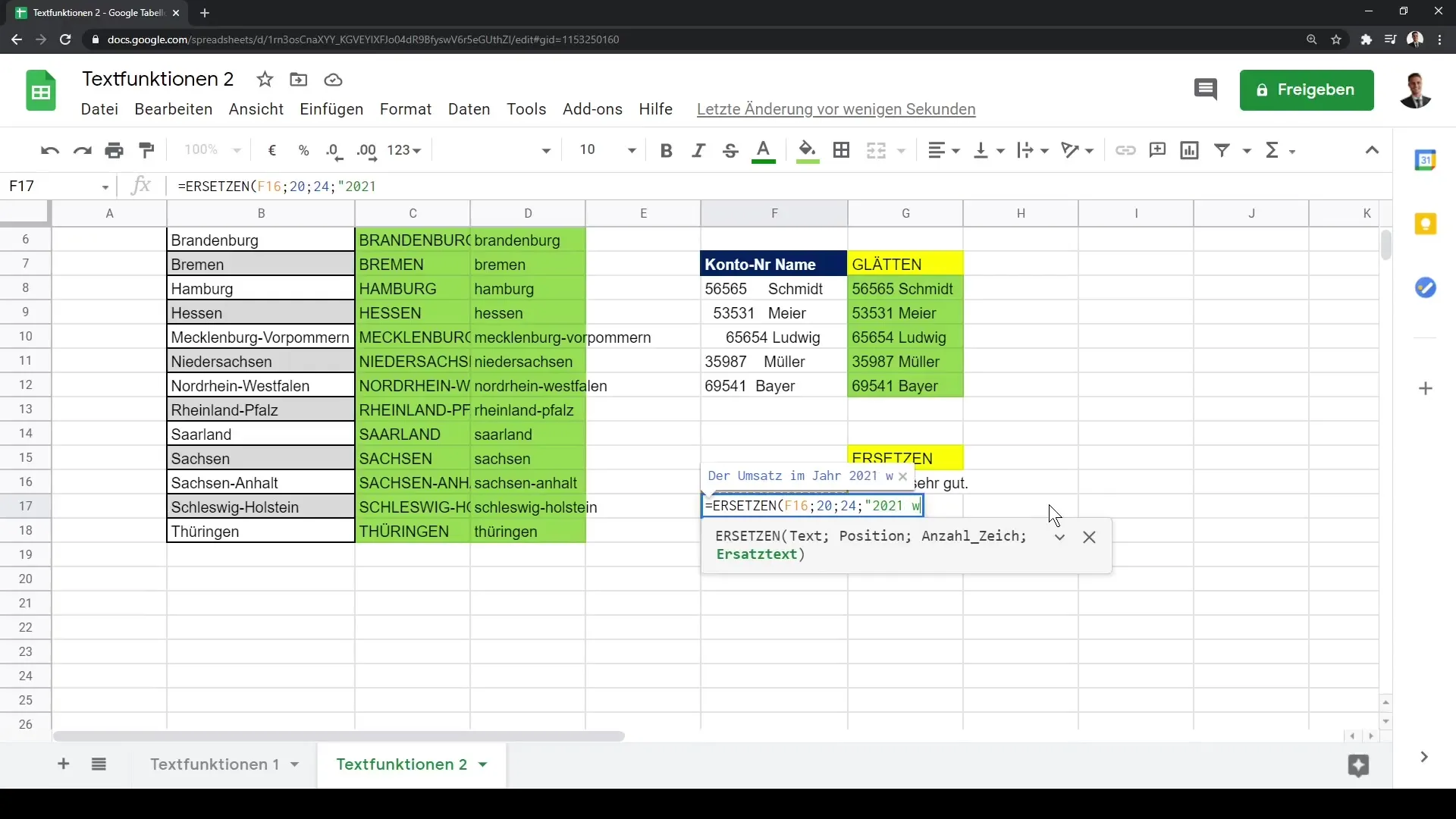
今回のセッションでは、Google Sheetsのさまざまなテキスト機能、GROSS、KLEIN、WECHSELN、GLÄTTEN、およびERSÄTZENについて学びました。
概要
このチュートリアルでは、Google Sheetsで高度なテキスト機能を使用してデータを編集および調整する方法を学びました。紹介された機能は、あなたのGoogle Sheets内のデータの取り扱いにおいて効率性と柔軟性の両方を向上させます。
よくある質問
Google SheetsでのGROSSおよびKLEIN関数とは何ですか?GROSS関数はテキストを大文字に、KLEIN関数は小文字に変換します。
WECHSELN関数はどのように動作しますか?WECHSELN関数は、テキスト内の特定の文字を新しい文字で置き換えます。
GLÄTTEN関数は具体的に何を行いますか?GLÄTTEN関数はテキスト内の余分な空白を削除します。
置換関数はどのように使用できますか?置換関数を使用すると、テキスト内の特定の位置にある特定の単語を別の単語で置き換えることができます。


